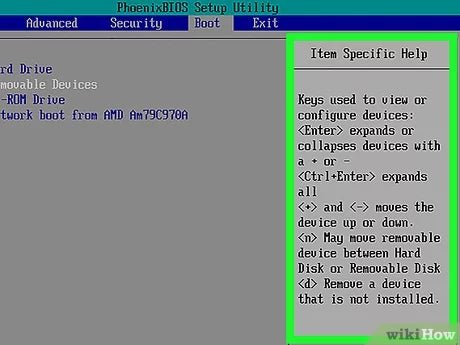¿Cómo crear USB de arranque para Windows 7?
¿Está buscando una forma fácil y confiable de crear un USB de arranque para Windows 7? No es tan difícil como puede parecer. En este artículo, lo guiaremos a través de los pasos que debe seguir para crear un USB de arranque para Windows 7 de manera rápida y confiable. Explicaremos qué es un USB de arranque, qué necesita para crear uno y los simples pasos que debe tomar para poner todo en funcionamiento. Al final de este artículo, tendrá un USB de arranque listo para ir en poco tiempo. ¡Así que comencemos!
¿Cómo crear USB de arranque para Windows 7?
- Descargue el archivo ISO de Windows 7 de Microsoft.
- Descargar e instalar balaetcher en tu computadora.
- Conecte la unidad USB a su computadora.
- Seleccione el archivo ISO y la unidad flash USB que desea usar.
- Haga clic en el "flash!" botón para iniciar el proceso.
- Espere a que se complete el proceso.
- Su unidad flash USB ahora se puede iniciar.
Cómo crear una unidad flash USB de arranque para Windows 7
Crear una unidad flash USB inicial para Windows 7 puede ser una excelente manera de instalar el sistema operativo en una computadora portátil o computadora de escritorio que carece de una unidad de disco óptico. Al crear una unidad USB de arranque, puede instalar fácilmente Windows 7 sin tener que comprar un disco adicional. Esta guía lo guiará a través de los pasos para crear una unidad USB de arranque para Windows 7.
Paso 1: descargue el archivo ISO de Windows 7
El primer paso para crear una unidad USB de arranque para Windows 7 es descargar el archivo ISO de Windows 7 desde una fuente de buena reputación. Esto se puede hacer yendo al sitio web de Microsoft y descargando el archivo ISO desde allí. Una vez que se complete la descarga, el archivo ISO de Windows 7 se guardará en su computadora.
Paso 2: Descargue e instale la herramienta de descarga USB/DVD
El siguiente paso es descargar e instalar la herramienta de descarga USB/DVD desde Microsoft. Esta herramienta le permitirá crear una unidad flash USB inicial desde el archivo ISO de Windows 7 que ha descargado. Una vez que se instale la herramienta, inicia y siga las instrucciones en pantalla para crear la unidad flash USB de arranque.
Paso 3: arrancar desde la unidad flash USB
Una vez que se ha creado la unidad flash USB de arranque, ahora puede arrancar desde ella. Para hacer esto, inserte la unidad flash USB en el puerto USB de su computadora y luego reinicie la computadora. Asegúrese de configurar el BIOS de su computadora para arrancar desde la unidad USB en lugar de desde el disco duro. Una vez que la computadora haya arrancado desde la unidad USB, podrá instalar Windows 7.
Paso 4: Instale Windows 7
Una vez que la computadora ha arrancado desde la unidad flash USB, ahora puede comenzar la instalación de Windows 7. Siga las instrucciones en pantalla para completar el proceso de instalación. Una vez que se complete la instalación, podrá usar Windows 7 en su computadora.
Paso 5: Limpie y quite la unidad flash USB
Una vez que se completa la instalación de Windows 7, ahora puede limpiar y eliminar la unidad flash USB. Para hacer esto, simplemente expulse la unidad USB desde la computadora y luego elimine el archivo ISO de Windows 7 de la unidad flash. Una vez que la unidad flash está limpia, se puede usar para otros fines.
Conclusión
Crear una unidad flash USB inicial para Windows 7 es una excelente manera de instalar el sistema operativo en una computadora portátil o computadora de escritorio que carece de una unidad de disco óptico. Siguiendo los pasos descritos en esta guía, puede crear fácilmente una unidad USB de arranque para Windows 7 e instalar el sistema operativo en su computadora.
Preguntas frecuentes
¿Cómo crear USB de arranque para Windows 7?
Q1. ¿Qué es un USB de arranque?
Un USB de arranque es un tipo de unidad flash USB que se ha configurado para ser arrancable, lo que permite que se use para instalar o ejecutar un sistema operativo desde la unidad USB. Esto es útil para computadoras que no tienen una unidad óptica para instalar un sistema operativo.
Q2. ¿Cuál es el hardware necesario para hacer un USB de arranque?
Para crear un USB de arranque, necesitará una unidad flash USB con al menos 4 GB de almacenamiento, una imagen del archivo ISO de Windows 7 y una computadora con un puerto USB.
Q3. ¿Cómo descargar la imagen ISO de Windows 7?
Para crear un USB de arranque, debe tener una imagen del archivo ISO de Windows 7. Puede descargar la imagen ISO desde el sitio web de Microsoft. Una vez que haya descargado la imagen, puede usar una herramienta como Rufus para crear la unidad USB.
Q4. ¿Qué es Rufus y cómo usarlo?
Rufus es una herramienta gratuita de código abierto que se puede usar para crear unidades USB de arranque. Es fácil de usar y disponible para Windows, Mac y Linux. Para usar RUFUS, debe seleccionar el archivo de imagen ISO de Windows 7, seleccionar la unidad USB y hacer clic en "Inicio" para comenzar el proceso.
Q5. ¿Cuál es el proceso de hacer un USB de arranque?
El proceso de crear un USB de arranque es bastante simple. Primero, debe descargar la imagen ISO de Windows 7 y luego usar una herramienta como Rufus para crear la unidad USB. Una vez que se ha creado la unidad USB, puede arrancar desde la unidad USB e instalar Windows 7.
Q6. ¿Cuáles son las ventajas de hacer un USB de arranque?
La principal ventaja de crear un USB de arranque es que le permite instalar o ejecutar un sistema operativo desde la unidad USB. Esto hace que sea más fácil instalar o ejecutar un sistema operativo en computadoras que no tienen una unidad óptica. Además, también es una forma más rápida y eficiente de instalar o ejecutar un sistema operativo.
Cómo crear una unidad flash USB de inicio de Windows 7
Crear un USB de arranque para Windows 7 es un proceso sencillo y se puede completar en algunos sencillos pasos. Con unos pocos clics, puede tener una unidad USB lista para ser utilizada como fuente principal de su instalación de Windows 7. Todo lo que necesita es una unidad USB, el archivo de instalación de Windows 7 y unos minutos de su tiempo. Esta guía lo ha ayudado a comprender los pasos necesarios para crear un USB de arranque para Windows 7, por lo que ahora puede avanzar con el proceso de instalación.